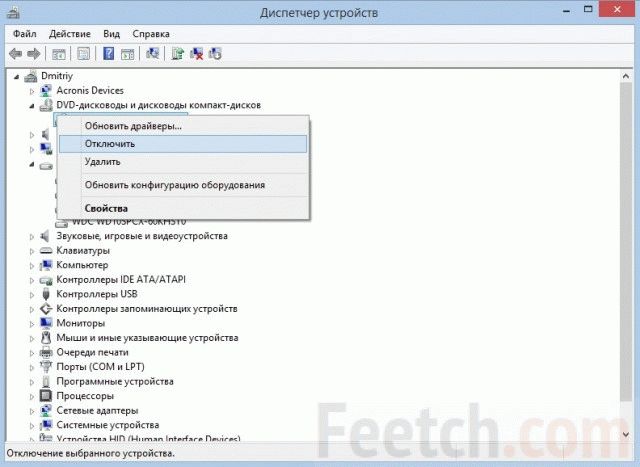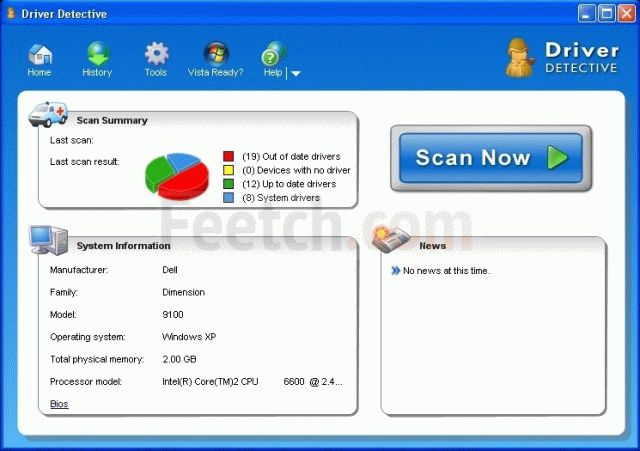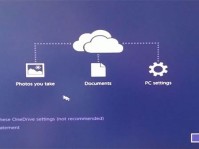Один из самых распространенных вопросов начинающего пользователя это «Как установить драйвера?». На самом деле ничего сверхсложного в этом нет. Все достаточно просто и понятно даже неискушенному пользователю.
Они необходимы для корректной работы компонентов самого ПК и устройств к нему подключаемых. Это видео- и звуковая карта, принтер, веб-камера, Wi-Fi, телефон, планшет, Bluetooth , микрофон, клавиатура, мышь и многое другое.
Как правило, на новый подключаемый элемент нужно устанавливать обеспечение, а также периодически обновлять существующее. Но в большинстве случаев обновление происходит автоматически, при подключении к интернету. Если вы конечно не поковырялись в настройках и не запретили обновление. Что делать нежелательно, потому что в этом случае не гарантирована правильная и корректная работа ПК. При этом может не обновляться антивирусная программа, а это уже чревато серьезными неприятностями.
Где найти необходимые драйвера
Как правило, вместе с купленным устройством поставляются драйвера. Обычно это cd-диск. К этим драйверам стоит бережно относиться, т.к. в противном случае в будущем придётся их искать в Интернете вручную.
Но если вдруг в комплект он не включен или потерялся, дайвера можно скачать в интернете. И лучше всего на сайте самого производителя, а не с непонятного ресурса.
Установка драйверов для персонального компьютера или ноутбука любой версии Windows
Для начала нужно открыть место хранения ПО (папку, архив, CD-диск) и нажать на файл запуска. Как правило он называется Install.exe, setup.ехе или «название».ехе (например Modem.exe). В любом случае файл должен имеет расширение «.ехе».
После запуска все делается так же, как для обычной программы или игры. Нажимаем в каждом окошке кнопку далее, и установка произойдет автоматически.
Проблемы, которые могут возникнуть
- системное сообщение о том, что утилита не нашла подходящего оборудования (видеокарты, камеры или звуковой карты), то нужно попробовать поставить более раннюю версию обеспечения, так как для старой техники не всегда подходят новейший вариант. Ее можно загрузить на официальном сайте разработчика.
- Изначально неправильная версия. Например, вы скачали версию для операционной системы на 32 бита, а у вас стоит на 64.
Установка через диспетчер устройств
Часто при переустановке системы требуется новое ПО. И если вы не знаете какое нужно, это можно посмотреть в диспетчере устройств.
Открыть его можно либо вбив в строку поиска, система сама найдет его. Или нажать правой кнопкой мыши на значок «Мой компьютер» и в появившемся списке выбрать Свойства. В сплывшем окне нажимам вкладку оборудование и щелкаем на диспетчере устройств.
Также его можно открыть через панель управления: заходим в оборудование и звук, и во вкладке устройства и принтеры жмем на нужное нам название.
Оборудование, на которое не установлены необходимые компоненты, в диспетчере отображается под знаком вопроса. А если ПО присутствует, но не работает так, как положено, то помечен восклицательным знаком.
Выбираем нужный нам пункт в списке, щелкаем по нему правой кнопкой мыши, и выбираем свойства.
В появившимся окне выбираем вкладку драйвер и жмем обновить. Система поинтересуется искать ли ПО на устройстве или в интернете. Если их на ПК нет, то выбираем поиск в интернете.
ОС выполнит поиск и сам поставит нужные элементы.
Поиск и установка с помощью программ
Установка не всегда посильна простому пользователю. Поэтому было создано огромное количество утилит, для автоматизации этого процесса. Как правило, она автоматически определяет элементы без драйверов, находит их и предлагает пользователю их поставить. Это могут быть: Driver Detective, Device Doctor или DriverPack Solution.
Другой вид утилит содержит себе универсальные наборы программного обеспечения, среди которых обязательно найдется нужный именно вашей системе, например DriverPack Solution. Таким образом, можно установить нужное ПО не подключаясь к сети.
Еще есть софт который позволяет переносить рабочие драйвера со старой операционной системы, на новую. Например – Driver Genius. До переустановки ОС необходимо сделать резервную копию рабочего набора и поставить их заново. Это очень поможет, если компьютер старый и ПО на него сложно найти.
Как установить драйвера на планшет
Они необходимы для совместимости ПК и планшета. Почти у каждого производителя на официальном сайте можно скачать программное обеспечение для гаджета.
Для планшетов на андроиде:
- Samsung не выпускает ПО для каждой модели в отдельности. На их сайте можно взять утилиту для управления телефонами и планшетами KIES.
- Для телефонов HTC – HTC Sync Manager
- Для Sony – Sony PC suite
- Если ПО не удается найти, или у вас китайский гаджет, то можно поставить универсальный, вроде Universal ADB Driver
Драйвера для продукции Apple
Для яблочной техники есть специальное приложение iTunes, при скачивании которого автоматически устанавливаются нужные компоненты. Но не все предпочитают устанавливать его на свой ноутбук или ПК. Но можно обойтись и без него.
Для корректного отображения телефона при подключении в ПК, помимо iTunes, можно загрузить утилиту CopyTrans Drivers Installer.
Как ее поставить:
- Извлекаем из архива
- Запускаем CopyTrans Drivers Installer
- Соглашаемся с отказом от ответственности
- Нажимаем на автоматическую установку
- Программа готова к использованию
С ее помощью можно полностью удалить элементы iTunes. Подходит для iPhone, iPod Touch и iPad.